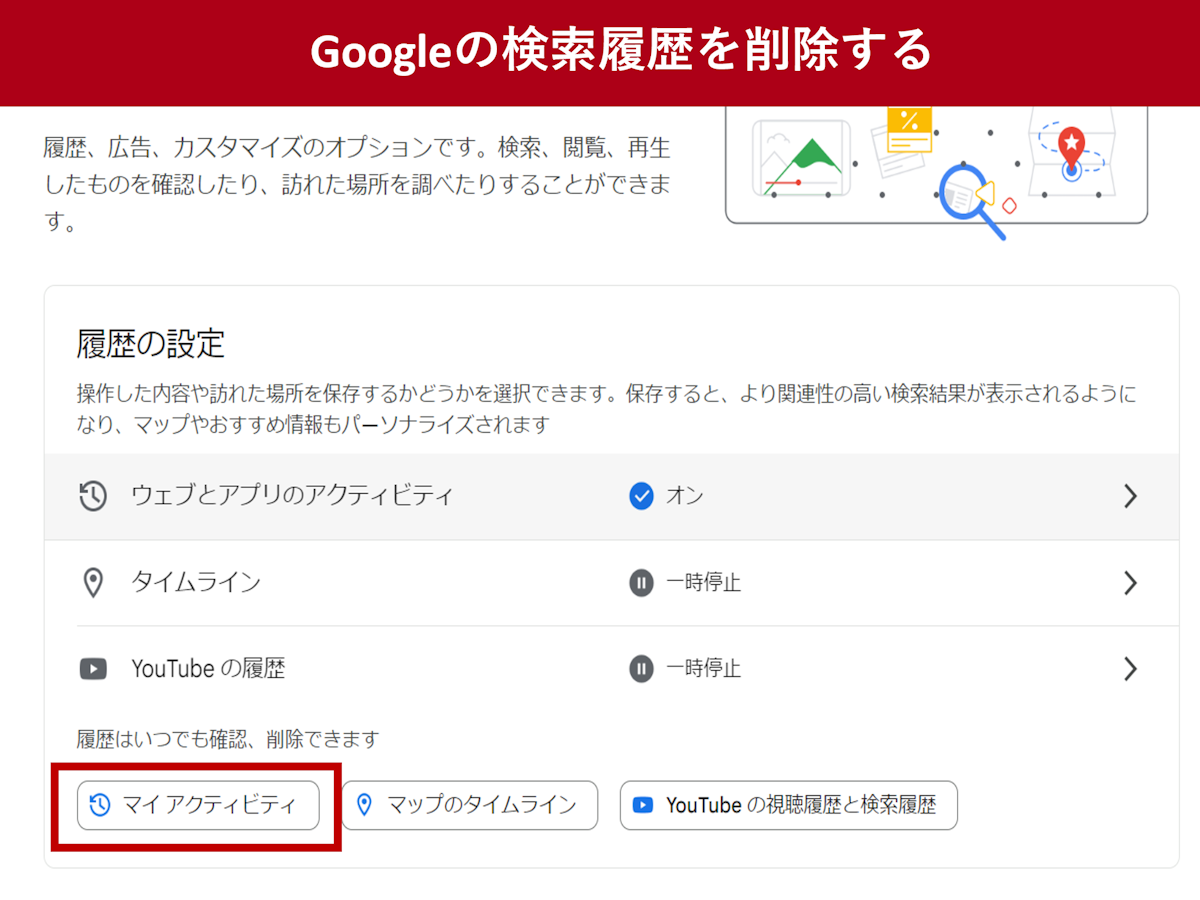iPhoneの「サウンド認識」はテレワークに役立つ? 使い方を紹介
和田真里奈
(最終更新:)
 iPhoneのサウンド認識とは
iPhoneのサウンド認識とは
iPhoneのサウンド認識とは、特定の音が鳴ったときにiPhoneから通知を送る機能です。リモートワークが普及するにつれて、自宅で仕事をする人が増えています。自宅では、家族やペット、宅配便など、仕事中にさまざまな音が発生します。イヤホンをつけて会議中でも大切な音には気づけるよう、事前に設定をしておくと安心です。この記事ではiPhoneの「サウンド認識」という機能を使い、リモートワークに役立てる方法を実際に操作しながら紹介します。
iPhoneの「サウンド認識」とは
iPhoneユーザガイドによると、「サウンド認識」は、iPhoneの聴覚のためのアクセシビリティ機能の1つです。サウンド認識をオンにすると、火災報知器の警報音、ペットの鳴き声、赤ちゃんの泣き声、ドアベルの音など、15種類以上の音声をリアルタイムで認識し、iPhoneやAppleWatchに通知させることができます。
iPhoneの「設定」からサウンド認識をオンにする
まず、iPhoneの「設定」からサウンド認識をオンにする方法を紹介します。
設定方法
iPhoneでサウンド認識を利用するには、「設定」>「アクセシビリティ」>「サウンド認識」をタップします。オンにすると、認識する音声の種類を選ぶことができます。
 iPhoneの「設定」からサウンド認識をオンに
iPhoneの「設定」からサウンド認識をオンに
認識できる音声
認識できる音声には、以下のようなものがあります。
- 火災報知器
- サイレン
- 煙感知器
- 猫
- 犬
- 電気器具
- 車のクラクション
- ドアベル
- ドアのノック
- ガラスの割れる音
- やかん
- 水の出しっ放し
- 赤ちゃんの泣き声
- せき
- 叫び声
このほか、カスタムアラーム、カスタム電気器具またはドアベルで、自分の環境に特有のアラームや電気器具の音を登録し、通知させることもできます。
カスタムで設定する、または自動で認識されない場合、以下の設定をしてください。
「設定」>「アクセシビリティ」>「サウンド認識」>「サウンド」と選択します。
「カスタムアラーム」または「カスタム電気器具またはドアベル」をタップしてから、名前を入力します。
アラーム、電気器具、またはドアベルの準備ができたら、音源の近くにiPhoneを置き、周囲の雑音をできるだけ少なくします。
 カスタムアラームを設定
カスタムアラームを設定
「聞き取りを開始」をタップしてから、画面に表示される指示に従います。
iPhoneのサウンド認識のオンとオフを切り替える
サウンド認識は、コントロールセンターからオンとオフを切り替えることができます。コントロールセンターから設定の変更もすることができます。
 コントロールセンターからサウンド認識のオンとオフを切り替える
コントロールセンターからサウンド認識のオンとオフを切り替える
コントロールセンターにサウンド認識がない場合は、設定>コントロールセンターの画面から、サウンド認識を追加します。
 コントロールセンターにサウンド認識がない場合の追加方法
コントロールセンターにサウンド認識がない場合の追加方法
聴覚のためのアクセシビリティ機能
iPhoneユーザガイドによると、iPhoneの聴覚のためのアクセシビリティ機能は、サウンド認識以外にもさまざまなものがあります。Apple TVなどのアプリと40以上の言語に対応してキャプションを表示する「クローズドキャプション」、デバイスのマイクが音声をとらえて騒がしい場所でも会話できるようにサポートする「ライブリスニング」などがあります。必要に応じて使い分けましょう。
経営者に役立つメルマガを配信 無料会員登録はこちら
この記事を書いた人
-
和田真里奈
ツギノジダイ編集部
1987年、神奈川県小田原市生まれ。フリーライターとして書評や映画評を執筆してきたほか、CNET Japan記者として、これまで不動産・物流分野のIT活用や、フードテックを取材してきた。2024年から現職。
和田真里奈の記事を読む